Не работает отпечаток пальца на Самсунг
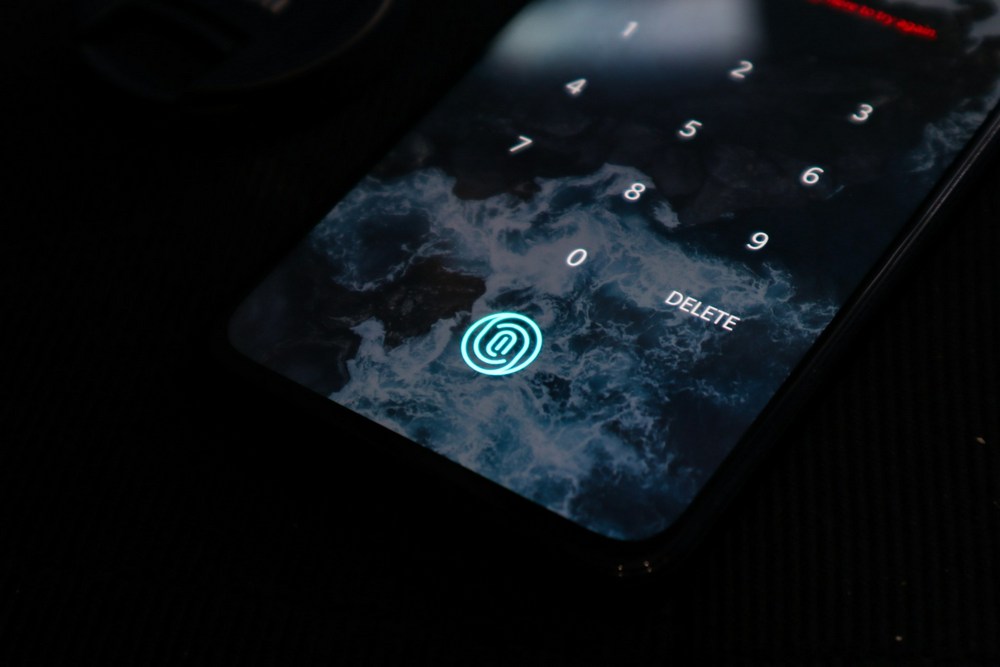
Способ разблокировки смартфона по отпечатку пальца удобный и безопасный, но датчик может внезапно «разучиться» узнавать знакомый рисунок. Неудачные попытки доступа, медленная реакция, необходимость повторного сканирования – все это признаки неисправности датчика.
Но не торопитесь в сервисный центр – некоторые манипуляции заставят сканер функционировать без ошибок. Разбираемся, в каких ситуациях не работает отпечаток пальца на Самсунг, как устранить проблему с аутентификацией.
-
Почему не работает отпечаток пальца на Самсунг
- 1✅ Мокрые, потные или грязные руки
- 2✅ Неправильное расположение пальца или прикладывание незарегистрированного пальца
- 3✅ Слишком быстрое прикладывание пальца после включения экрана
- 4✅ Слишком толстая или поцарапанная защитная пленка
- 5✅ Проблема после ремонта телефона или замены дисплея
- 6✅ Сбой в программном обеспечении смартфона
- 7✅ Повреждение шлейфа сенсора кнопки после падения, удара или после вскрытия телефона
- Как проверить, есть ли проблемы с датчиком отпечатка пальцев в Samsung Members
- Как удалить и заново добавить отпечаток
- Как откалибровать
- Как разблокировать телефон, если сканер отпечатка не работает, а пароль забыл
- Заключение
Почему не работает отпечаток пальца на Самсунг
Если плохо работает сенсор, не начинайте изучать ПО и не сбрасывайте настройки: сначала попробуйте простое решение.
1✅ Мокрые, потные или грязные руки
Дактилоскопический датчик считывает мельчайшие детали, чтобы доступ был только у владельца. Загрязненное устройство теряет чувствительность.
Грязный или влажный палец не распознается: частицы воды или жира смещают уникальный узор. Люди с проблемой потных рук часто сталкиваются с этой проблемой. После душа пальцы недолго остаются сморщенными, теряют привычный контур.

Но и чересчур сухие руки затрудняют работу сканеру: поверхность кожи будет недостаточно электрически «заряжена». Особенно зимой, когда низкая влажность воздуха и отопление.
Что делать
- Убедитесь, что в области сенсора нет пыли и пятен, а пальцы чистые.
- Протрите физический датчик салфеткой из микрофибры, ватной палочкой, смоченной (слегка!) спиртом. Используйте специальные средства для чистки электроники или оптики.
- Если проблема в сухости кожи, воспользуйтесь увлажняющим кремом.
2✅ Неправильное расположение пальца или прикладывание незарегистрированного пальца
Модуль не распознает данные, если приложить только кончик, мимо зоны сканирования.
Попытка аутентификации будет безуспешной при попытке войти по незарегистрированному оттиску.
Что делать
- С умеренным нажимом коснитесь области сенсора зарегистрированным в модуле распознавания пальцем, зафиксируйте неподвижность.
- Повторите попытку, слегка изменив угол наклона.
3✅ Слишком быстрое прикладывание пальца после включения экрана
Дактилоскопический сенсор включается не моментально, а чуть позже экрана – через доли секунды. Если приложить палец в момент включения дисплея, неактивный датчик не сможет распознать данные.
Быстро убирать палец тоже неправильно: устройство не успеет идентифицировать кожный рисунок.
Что делать
- Включите телефон, выждите пару секунд, прикоснитесь к области сенсора.
- Не убирайте палец слишком быстро, дождитесь отклика.
4✅ Слишком толстая или поцарапанная защитная пленка
Защитное экранное стекло низкого качества снижает стабильность работы сканера, если он расположен спереди (пленка закрывает распознающую область).
Влияют на функциональность оптического модуля пленки производителей, не рекомендованных Самсунг. Слишком толстая пленка, рисунок в виде сетки или точек затрудняют сканирование.
Трещины, царапины и другие физические повреждения пленки блокируют обзор сенсора – он просто не видит кожный рисунок.
Что делать
- Если на пленке царапины, снимите или замените ее.
- Используйте качественные стекла известных брендов, толщиной не более 0,2 мм, чтобы не ухудшать качество аутентификации.
- После наклеивания пленки датчик может работать хаотично. Обновите отпечаток для лучшего распознавания.
- Увеличьте чувствительность сканера для лучшего срабатывания через защитный слой. Зайдите в Настройки →Дисплей→Чувствительность к касанию.
5✅ Проблема после ремонта телефона или замены дисплея
Датчик отказывается работать после ремонта телефона или замены дисплейного модуля (даже в случае замены на оригинальный). При попытке отсканировать новый оттиск устройство реагирует неадекватно, выдает некорректные команды.
Что делать
Воспользуйтесь настройкой в безопасном режиме:
- Зажмите (надолго) физическую панель выключения сбоку устройства.
- На дисплее появится меню. Нажмите на красную кнопку выключения.
- Коснитесь зеленого значка Безопасный режим, чтобы перезагрузить устройство.
- В безопасном режиме: Настройки→Биометрия и безопасность→Отпечаток.
- Отсканируйте отпечаток.
Чтобы выйти из безопасного режима, перезагрузите телефон.
6✅ Сбой в программном обеспечении смартфона
Ошибки в операционной системе или большой объем данных мешают нормальной работе датчика. Пропущенное обновление может стать причиной того, что перестал работать отпечаток пальца на Самсунг.
Бывает и обратная ситуация, когда ошибка при разблокировке устраняется именно после обновления.
Что делать
- Перезагрузите устройство. Традиционный способ избавляет от большинства проблем с ПО, временных ошибок и сбоев. При перезагрузке закрываются приложения, работающие в фоновом режиме, от чего улучшается производительность телефона.
- Проверьте версию ПО на актуальность: Настройки→Обновление. Установите последнюю версию из ожидающих.
- Выполните: Настройки→Приложения. С помощью фильтра найдите системный модуль com.samsung.android.biometrics.app.setting. В разделе Память удалите данные. Перезагрузите смартфон.
- Если распознающее устройство перестало работать после установки обновления, вернитесь к предыдущей версии. Или создайте резервную копию и выполните сброс до заводских настроек.
- Дождитесь очередного обновления – оно может устранить проблему.
7✅ Повреждение шлейфа сенсора кнопки после падения, удара или после вскрытия телефона
После падения, удара, вскрытия отдельные элементы телефона могут пострадать. Повреждение шлейфа сенсора – частая проблема, когда отпечатки пальцев на Самсунге не отвечают.
Что делать
Протестируйте телефон на дефект сканера с помощью приложения Test Your Android:
- Скачайте приложение в Google Play Store.
- Выберите Сканер отпечатка.
- Приложите палец к датчику. Приложение сообщит, если распознает оттиск. Если приложить незарегистрированный палец, появится уведомление «Не распознан». В обоих случаях диагностика подтвердит, что сканер работает.
Если во время тестирования дисплей продолжает рекомендовать «Приложите палец к сканеру», это указывает на аппаратный дефект.
В этом случае отнесите смартфон в сервисный центр и доверьте диагностику и ремонт профессионалам.
Как проверить, есть ли проблемы с датчиком отпечатка пальцев в Samsung Members
Проведите диагностику функции в приложении Samsung Members, которое можно скачать из Galaxy Store.
В Samsung Members выполните: Поддержка→Диагностика телефона→Распознавание отпечатка.
Поместите палец в зону распознавания. При исправности появится сообщение «Работает нормально». С случае информации об ошибке следуйте командам приложения, протестируйте датчик повторно.
Как удалить и заново добавить отпечаток
Перезагрузка, обновление ПО, включение режима повышенной чувствительности к прикосновениям не заставили датчик работать корректно. Устройство может запутаться, если на устройстве зарегистрировано много оттисков. Придется сбросить данные зарегистрированного отпечатка и отсканировать новый.
- Выполните: Настройки→Биометрия и безопасность→Отпечатки.
- Введите PIN-код или пароль.
- Появится список сохраненных оттисков – удалите ненужные.
- Введите новый отпечаток – в удобном положении, полностью покрывая поверхность датчика. При сканировании незначительно меняйте угол наклона.
Samsung разрешает добавлять до пяти отпечатков (на некоторых моделях до трех). Зарегистрируйте один и тот же дважды, чтобы повысить коэффициент успешности входа.
При сканировании отключите беспроводную зарядку: электрические волны влияют на работу сенсора.
Как откалибровать
При калибровке датчика корректируются его настройки, улучшается точность распознавания, предупреждаются случайные сбои и ошибки.
Калибровка отпечатка пальца Самсунг – необходимый этап при первом использовании сканера. Требование откалибровать датчик появляется после повреждения экрана, замены дисплея или защитного стекла, ремонта смартфона в несертифицированных сервисах, перепрошивки. Иногда – после появления мозоля, потертости, травмы, изменивших рисунок кожных линий.
Как выполнить калибровку датчика:
- Протрите область сканера сухой салфеткой. Убедитесь, что руки чистые и не влажные.
- Скачайте программу для калибровки с сайта производителя.
- Запустите утилиту и следуйте инструкциям.
- Введите отпечаток несколько раз, чтобы система записала максимум информации о форме пальца и кожной структуре.
После регистрации завершите калибровку.
Как разблокировать телефон, если сканер отпечатка не работает, а пароль забыл
Существует несколько способов разблокировки без биометрии, пароля и графического ключа.
Функция Smart Lock
Опция автоматического снятия блокировки определенным методом настраивается в телефоне заранее.
Чтобы функция сработала быстро, подойдет подключение по Bluetooth другого устройства владельца. В момент подключения доверенного Bluetooth‑устройства активируется модуль беспроводной связи. Как только произойдет соединение, пользователь получит доступ и к заблокированному устройству.
Способ подходит тем, кто носит с собой несколько мобильных устройств.
Google аккаунт
Работающий способ для старых версий ОС при доступном интернете.
Если несколько раз подряд ввести неправильный код, система спросит: «Забыли пароль?». После этого будет предложено окно для ввода данных от аккаунта Google, к которому подключен смартфон.
Специальный сервис от производителя
У Samsung есть сервис Find my mobile, который поможет разблокировать устройство. Минус метода – программа работает не со всеми моделями. Нужная информация находится в инструкции к телефону или на сайте Самсунг.
Дистанционный сброс настроек
Чтобы сбросить настройки, нужны учетные записи в Google и Play Market, доступ к интернету, активные функции Местоположение и Найти устройство.
Если данные синхронизированы с аккаунтом Google, метод сработает. Если нет – потеряется вся информация.
Алгоритм действий:
- Зайдите в Google и перейдите в приложение поиска устройства Find My Device.
- Найдите в перечне телефон.
- Нажмите Очистить устройство.
- Введите пароль от аккаунта Google.
Сброс до заводских настроек
Метод приведет к потере данных, если они не сохранены в облаке.
Алгоритм действий:
- Удалите карту памяти при выключенном устройстве.
- Удерживайте нажатым около 15 секунд сочетание «уменьшение звука + питание».
- В служебном меню выберите строку Recovery (кнопкой увеличения звука).
- Подтвердите выбор кнопкой уменьшения звука.
- При помощи клавиш звука выберите Wipe data/Factory reset и нажмите панель питания.
Через несколько минут телефон вернется к базовым настройкам.
Заключение
Самостоятельно отучить «тормозить» датчик отпечатка пальца на Самсунг реально. Мы рассказали, что влияет на точность распознавания, как настроить отпечаток пальца Самсунг, описывает способы устранения неисправности – от простых к сложным.

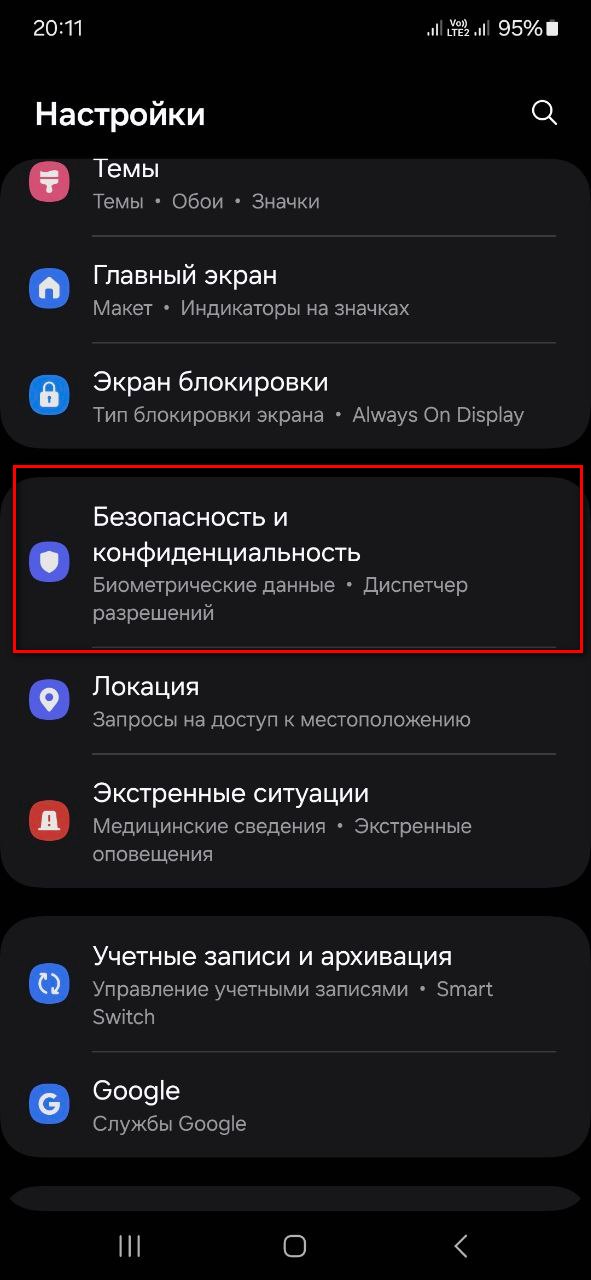
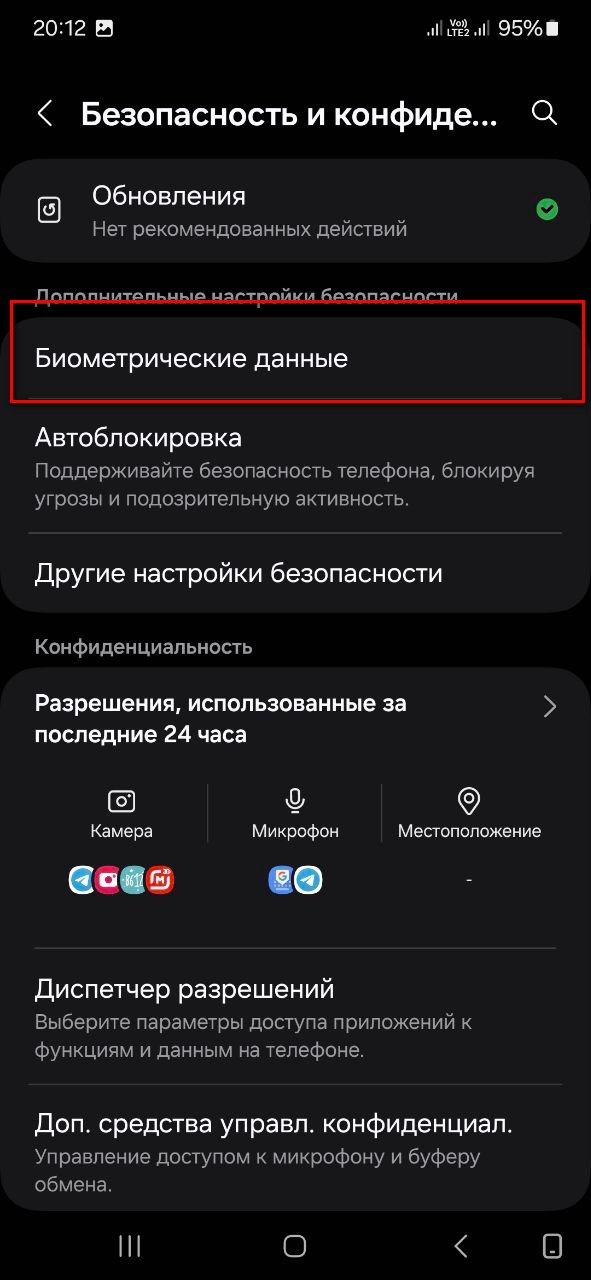
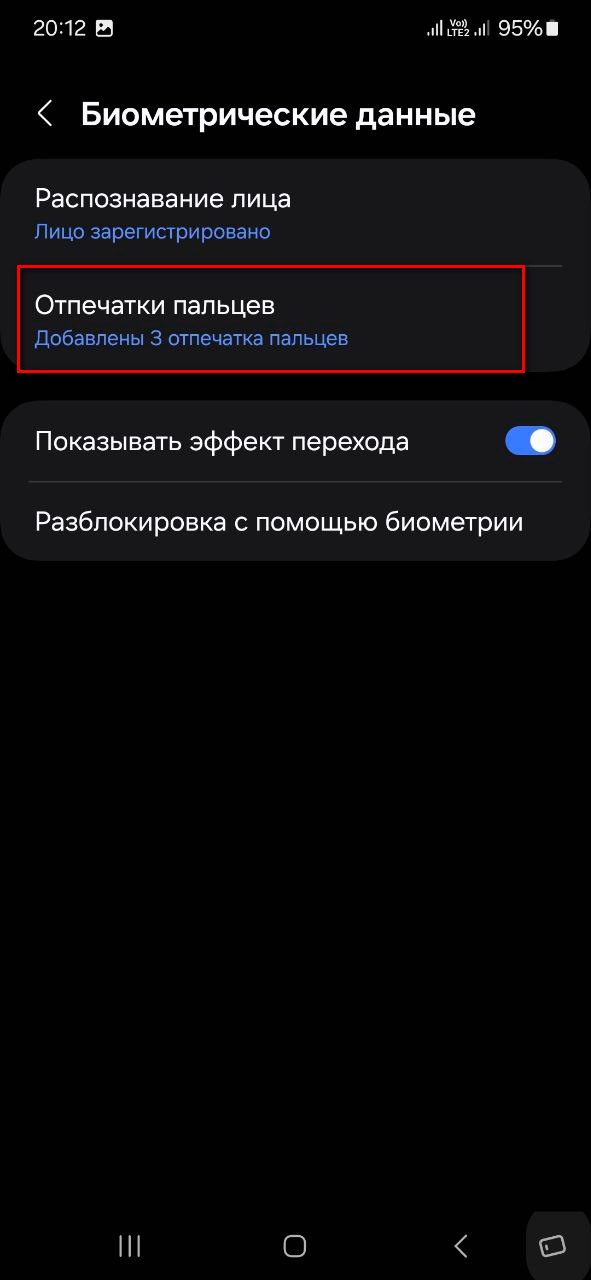

Сталкивалась с такой проблемой на своём смартфоне: нажимаю на экран, пытаюсь разблочить, а реакции нет. Теперь знаю, как это решать. Оказывается, всё гениальное — просто)